
マーカーの挿入
メニューの 挿入 > マーカー挿入 を選択すると、カーソルの現在位置へマーカーを新規に挿入します。マーカーはサウンドのどこにでも配置可能な参照ポイントです。マーカーを使用することで、編集時の位置を識別することができます。
メモ
マーカーの挿入はMキーを押下することでも挿入することができます。
マーカーの名前の変更
マーカーのアイコンで右クリックをおこない、メニューから名前の変更を選択してください。新しい名前を入力するダイアログへ名称を入力し、適用を選択することで変更がおこなわれます。
マーカーの移動
マーカーのアイコンをドラッグすることで、新しい位置へ移動することができます。
マーカーの削除
マーカーのアイコンで右クリックをおこない、メニューから削除を選択してください。


ループ範囲
ループはサウンド内の特定の区間を繰り返し再生するための設定です。サウンドに長い持続音やA-Bループといったことを実現するためにはループの設定が必要になります。もしAudioClipに自動ループを希望するならば、この機能を使用してください。ループはwavファイルに保存することが可能で、別途アセットファイルやコンポーネントは必要ありません。
ループ範囲の作成
-
ループをさせたい箇所を範囲選択してください。
-
標準ステータスバーのループトグルボタンを有効にし、再生ボタンでループ範囲のプレビュー再生がおこなえます。
-
メニューから 挿入 > サンプルループ > 作成 を選択することで範囲選択と同じ箇所をループ範囲として作成します。ルーラーにはループ開始位置と終了位置の範囲までにループ範囲バーが表示されます。

ループ範囲の移動
ループ範囲バーのアイコンをドラッグすることで、新しい位置へ移動することができます。
ループ範囲の削除
ループ範囲バーで右クリックをおこない、メニューから削除を選択してください。

クロスフェードを併用してループ範囲の作成
もしループ位置の発見が難しい(開始位置と終了位置が繋がりにくい)場合、終わりと始まりをクロスフェード加工でスムーズな音量変化に加工したループ範囲を作成することができます。
挿入 > サンプルループ > 作成(クロスフェード) を選択すると、設定ダイアログを表示します。
この機能はループの開始と終了の波形を加工するため、ループの開始位置に存在するアタック感(出だしの音)が無くなる傾向があります。そのため音の鳴り始めにループ位置を重ねると違和感が発生するようになります。
このダイアログはクロスフェードの時間パラメータを持っています。クロスフェードの時間はクロスフェード加工を適用する時間の範囲です。範囲選択、クロスフェードの時間の相関は以下の図のようになります。このパラメータはループの開始と終了の時間に影響します。そのためループ範囲とする時間が極端に短い場合、充分なクロスフェードのための時間が無く、小刻みなループになります。
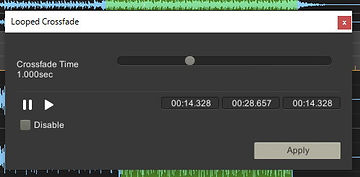
範囲選択
クロスフェードの時間
ループ範囲

クロスフェードの時間
